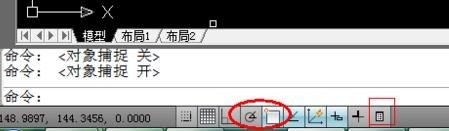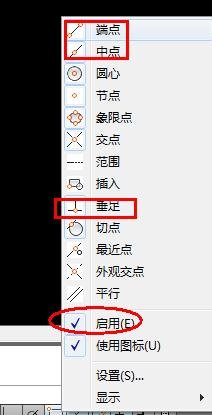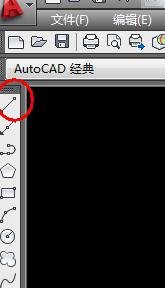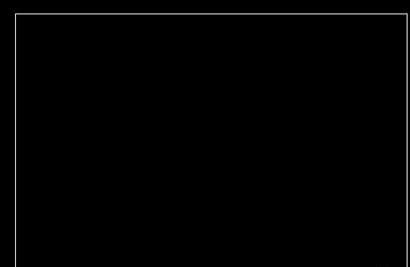AutoCAD2010使用坐标制作矩形的详细步骤
时间:2022-02-18来源:华军软件教程作者:火箭
大伙想进一步了解AutoCAD2010软件吗?这里笔者就提供了AutoCAD2010使用坐标制作矩形的详细教程,有需要的朋友不要错过哦。
双击AutoCAD2010图标,启动AutoCAD2010,如图。

先对AutoCAD2010做一下最基本的设置,如图,小编一般会开启极轴,同时设置一下对象捕捉,并且开启它。如图。因为要绘制矩形,个人建议开启端点,中点,垂足的捕捉。不建议开通快捷特性。
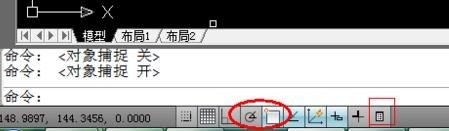
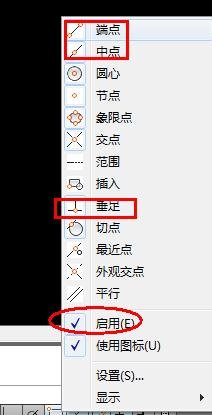
输入直线命令line,也可以简洁输入l,这里部分大小写的。如图。当然也可以选择左上角的直线快捷图形的。

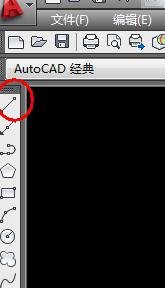
在命令栏中,依次输入字母l,再依次输入坐标,0,0;700,0;700,500;-700,500,再按字母c(闭合命令),矩形就画好了。
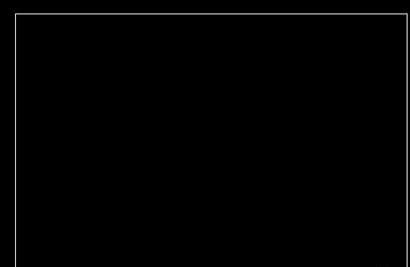
上面就是小编为大家讲解的AutoCAD2010使用坐标制作矩形的详细步骤,一起来学习学习吧。相信是可以帮助到一些新用户的。
热门推荐
-
UG NX 12.0
版本: 官方版大小:5.37GB
UGNX12.0官方版是款专门为3D图形图像制作所打造仿真设计工具。UGNX12.0电脑版为用户的产品设计及加...
-
Adobe Illustrator
版本: 官方版大小:2.6 MB
AdobeIllustrator是由Adobe公司推出的一款非常专业实用的图形图像处理工具。AdobeIllustratorCS5功能...
-
浩辰CAD
版本: 2026大小:509MB
浩辰CAD2026是一款具有自主核心技术、国际领先、可以完美平替AutoCAD的2DCAD平台软件。深度...
-
浩辰CAD看图王
版本: 9.7.0大小:4.25MB
浩辰CAD看图王是由苏州浩辰软件股份有限公司出品的一款互联网CAD看图软件,这公司从1992...
-
浩辰CAD看图王
版本: 9.7.0大小:4.25MB
浩辰CAD看图王是浩辰软件旗下集快速看图、DWG高级制图于一体的CAD工具,主打跨终端(手机/电脑/网页版)云端...